备注
当此视频恢复软件检测到您的手机时,它将要求您启用USB调试。 提供了三个选项,根据您的Android操作系统选择一个。
误删除某些数据通常是在每天使用Android手机时发生的。 数以千计的文件存储在Android上,这使保持每个重要时刻的状态变得容易。 但是,各种原因都可能导致数据丢失。
如果您误删除了一些有价值的捕获视频,该怎么办? 怎么做 视频恢复?
本指南将向您介绍最佳的视频恢复软件,以帮助您找回已删除的视频。
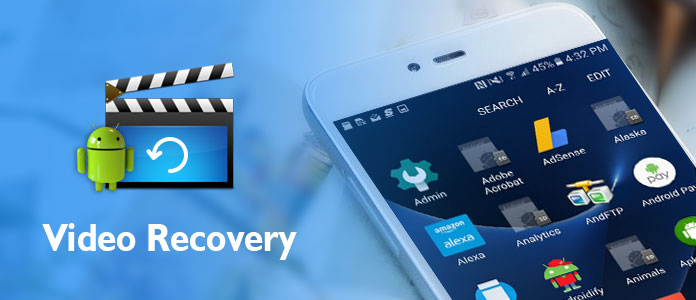
在Android上恢复已删除的视频
您必须很难从Android恢复已删除的视频。 当您要进行视频恢复时,没有iTunes或iCloud备份可以帮助您完成恢复工作。 当然,Android设备上没有“回收站”之类的东西。 在这种情况下,您可以依靠专业的视频恢复软件, Android的数据恢复。 只需免费下载并试一试。
步骤 1 启动视频恢复软件
在计算机上下载,安装并打开此Android删除的视频恢复工具。 通过USB电缆将您的Android连接到它。 它可以自动检测您的Android手机。

备注
当此视频恢复软件检测到您的手机时,它将要求您启用USB调试。 提供了三个选项,根据您的Android操作系统选择一个。

步骤 2 在Android上扫描视频
进入主界面时,勾选“视频”。 然后点击“下一步”按钮进行扫描。 如果需要,还可以选择其他文件类型。

备注
您需要在此步骤中扎根手机。 此视频恢复软件可以帮助您安全地将Android植根。 扎根后,您可以完全控制手机并转到下一步。
步骤 3 查找已删除的视频
扫描后,所有Android数据类别都列在左侧列表中。 单击“视频”以在预览窗口中预览已删除的Android视频的详细信息。

步骤 4 删除了视频恢复
选择要恢复的视频,然后单击“恢复”按钮以从Android设备中检索已删除的视频。
要恢复视频,您可以查看以下视频:


只需单击几下,即可轻松进行视频恢复。 而且,此视频恢复软件使您可以使用任何常用的Android类型,例如联系人,图片,音频,消息,通话记录等。 如果您删除了一些重要的Android数据,则可以使用此工具。
虽然生根可以带来很多好处,但也可能会带来风险。 因此,如果您只是购买新的Samsung Galaxy Note 8 / S8或其他Android设备(如Sony,LG,Xiaomi等),则可能不希望植根于Android。 问题来了,如何在不生根的情况下恢复视频? 在这里,您可以使用“残破的Android手机数据提取”功能。
步骤 1 运行已删除的视频恢复软件,然后选择“损坏的Android手机数据提取”选项。 然后单击“开始”开始视频恢复过程。

步骤 2 选择您的Android设备信息,然后单击“确认”进行下一步操作。

步骤 3 按照界面上的说明进入Android下载模式。 单击“开始”按钮来修复您的Android操作系统问题。

备注
即使您的Android没有任何系统问题,也无法跳过此步骤。 使用此方法恢复已删除的视频时,您需要将Android置于下载模式才能首先修复手机。
步骤 4 修复结束后,Android上的所有类型的数据都将在左侧控件中分类。 点击“视频”以查看Android上每个已删除视频的详细信息。 最后一步,您需要单击“恢复”以在Android上恢复已删除的视频。

备注
目前,此方法仅适用于Samsung手机。 暂时不支持其他Android设备。
如果您想直接在Android设备上恢复已删除的视频,请在此处为您介绍5种出色的视频恢复应用程序供您选择。
视频恢复测试版
https://play.google.com/store/apps/details?id=video.recovery&hl=en
垃圾箱:取消删除并还原图片和视频
https://play.google.com/store/apps/details?id=com.baloota.dumpster
DiskDigger照片恢复
https://play.google.com/store/apps/details?id=com.defianttech.diskdigger&hl=en
GT Recovery-删除,还原
https://play.google.com/store/apps/details?id=mobi.bihu.recovery
DigDeep图像恢复
https://play.google.com/store/apps/details?id=com.greatstuffapps.digdeep
除了Android手机,计算机是另一个具有更大空间的视频存储容器。 从计算机中删除视频后,您重要或珍贵的时刻都会过去。
要从PC或Mac计算机获取视频恢复,您将需要计算机上的视频恢复软件。
Aiseesoft数据恢复 是支持从Windows 10/8/7和Mac恢复视频的视频检索程序。
此外,高度支持诸如MP4,AVI,WMV,MKV,FLV,3GP等视频格式。
现在,让我们看看该视频恢复工具如何在PC上取回已删除的视频。
在按照下面的步骤进行视频恢复之前,您应该免费下载该软件,并正常安装和运行。
该软件具有Windows和Mac版本,只需下载所需的确切版本即可。
步骤1.扫描硬盘上的视频
在主界面中,勾选“视频”,然后选择要在其中查找已删除视频的驱动器。
然后只需单击“扫描”即可开始快速扫描计算机驱动器,以查找已删除的视频。

步骤2.从PC恢复已删除的视频
扫描结果完成后,您将找到按MP4,WMV,MOV,MPG,AVI等不同格式分类的视频。
浏览已删除的视频文件,然后单击“恢复”以开始将视频恢复到您的计算机。
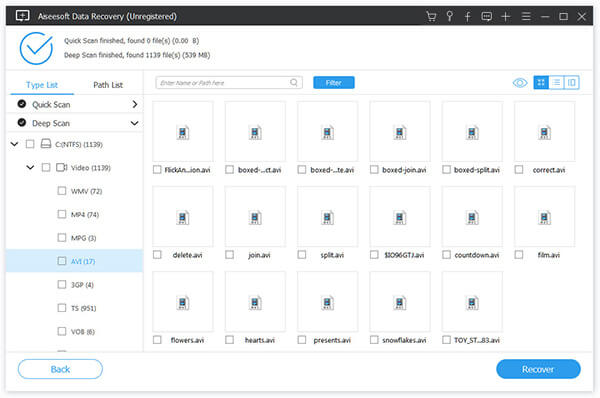
1.如果在快速扫描中找不到匹配的已删除视频文件,只需选择“深度扫描”即可扫描更多时间的视频文件。
2.为了快速查找已删除的视频,您可以使用过滤器功能输入名称或搜索路径。
结论
在这篇文章中,我们主要讨论视频恢复。 无论您是想恢复已删除的视频而不生根,还是要在Android手机上恢复视频,甚至是从PC恢复已删除的视频,都可以从此页面找到合适的视频恢复软件。